
时间:2021-01-11 14:15:45 来源:www.win10xitong.com 作者:win10
当我们在遇到win10取消待机密码详细图文教程的情况的时候该如何处理呢?对于刚刚才接触win10系统的用户遇到了这个win10取消待机密码详细图文教程的情况就不知道怎么处理,我们自己来学着处理win10取消待机密码详细图文教程的问题,也不是不可以,我们大家只需要这样操作:1、按 Win+I 打开 Windows 设置,在设置中找到帐户并打开。2、在左侧中找到登录选项,然后在需要登录选项中找到“您希望 Windows 在您离开电脑多久后要求您重新登录?”选项中选择为“从不”即可就轻而易举的解决好了。下面就是有图有真相的详细说说win10取消待机密码详细图文教程的详尽处理步骤。
1.按Win I打开Windows设置,在设置中找到帐户并打开它。
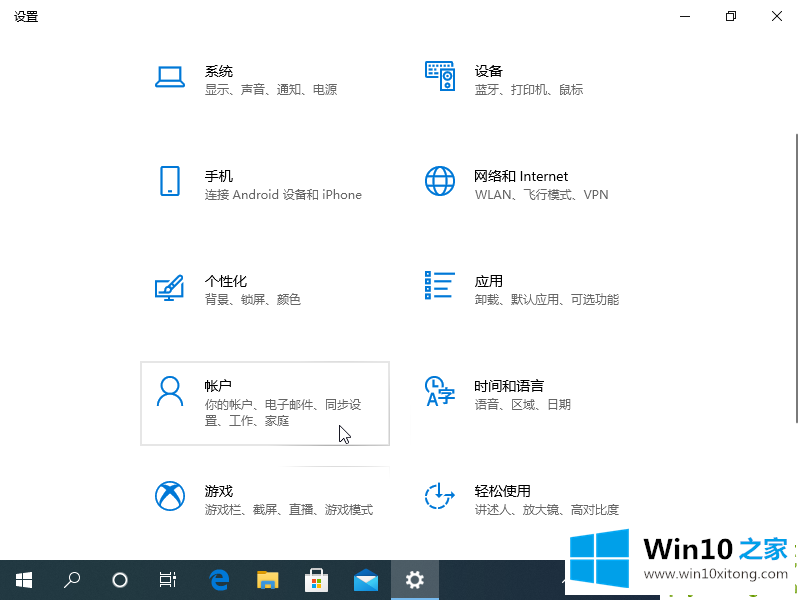
2.找到左边的登录选项,然后找到“你希望Windows在你离开电脑后要求你重新登录多久?”从选项中选择“从不”。
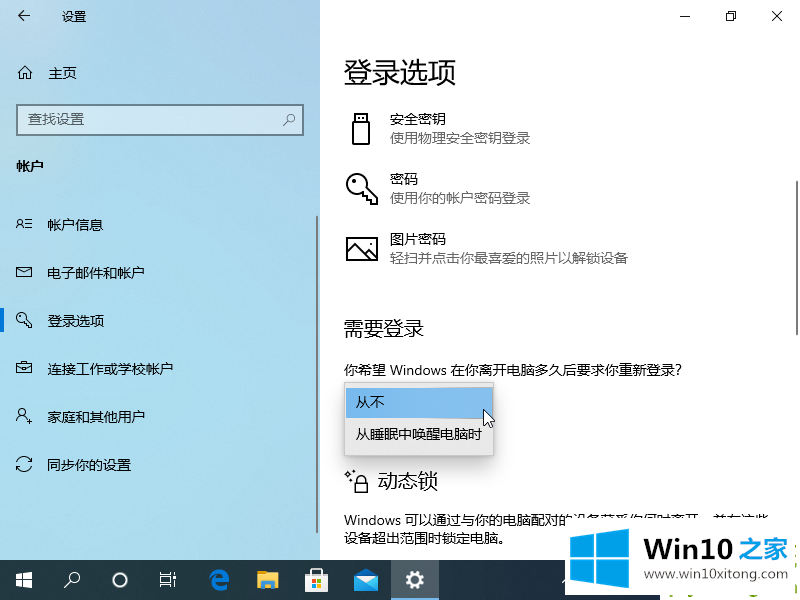
以上是win10取消待机密码的详细图形教程。当然也可以通过取消开机密码来设置。
许多朋友都遇到了win10取消待机密码详细图文教程的问题,只需要按照上面小编说的方法去做,就可以解决,今天的内容到这里就结束了,小编今天非常感谢各位对本站的支持,谢谢。